
rpc服务器不可用修复工具
v2017 最新版大小:25KB更新:2017-08-29 10:45
类别:系统其它系统:Win7, WinAll
分类

大小:25KB更新:2017-08-29 10:45
类别:系统其它系统:Win7, WinAll
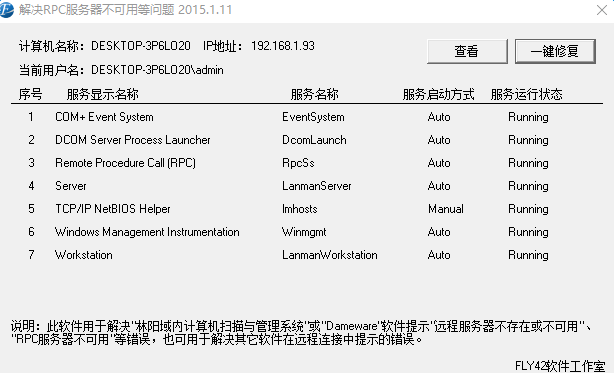
rpc服务器不可用修复工具是一款可以帮助用户解决rpc服务器不能正常使用的问题,该软件功能强大,实用性强,一定可以给大家提供帮助的,欢迎有需要的朋友来体验。
1、点击开始→设置→控制面板→管理工具→服务中,找到"remote procedure call (rpc)",双击打开,在"启动类型"里选择"自动"后,点击确定;
2、运行→MSCONFIG,选择“正常启动”,则就会加载所有服务,包括rpc服务; 选择是“有选择的启动”,您必须选中“加载系统服务”一项保证服务启动时加载,最后重新启动电脑。
3、如果系统正常情况下,这里RPC服务会成功启动,那么rpc服务器不可用这个错误就不会出现了,但是我们经常会遇到一些特殊情况,如病毒或者系统文件损坏等.
4、通过测试证明,“rpc服务器不可用”可能是由于中了冲击波和震荡波导致。
5、虽然这个是很老的病毒,但还是有小部分用户没有对系统没有进行升级导致出现“rpc服务不可用”情况。
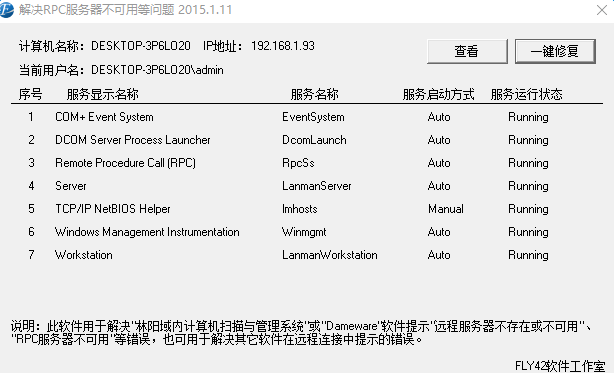
方法一:修改注册表
运行注册表编辑器,打开HKEY_LOCAL_MACHINEsystemCurrentControl-SetServicesRpcSs分支,将Start项的值由“4”修改为“2”,即把启动类型设为自动,重新启动系统即可。
方法二:使用“SC”命令
进入“命令提示符”窗口,键入“sc config RpcSs stalt=auto”命令,系统会显示“SC ChangeServiceConfig SUCCESS”,这样就可以成功启用RPC服务。
方法三:使用故障恢复控制台
以Windows 2003系统为例,用安装光盘启动,系统进入到Windows 2003安装界面,按下“R”键登录到故障恢复控制台。在故障恢复控制台下,键入“enable RpcSs service_auto_start”命令,然后再键入“exit”命令,重新启动系统,以正常模式登录,即可成功启用RPC服务。
在这里需要注意的是,如果这些方法都不行,接下来我们还有一种方法
注册表中的某些键值一定要变,这样才能启用。
把禁用前的备份注册表恢复到被禁用后的注册表中,提示无法导入,不成功。无法启用。
把禁用前和禁用后的两个注册表(只取HKEY_LOCAL_MACHINESYSTEM分支)内容转化成word文档,再使用Word中的“比较并合并文档”功能,就能自动找到两个注册表的不同之处。我通过比较分析,发现禁用后的注册表中有以下分支:
1. HKEY_LOCAL_MACHINESYSTEMCurr-entControlSetHardwareProfiles001SystemCurrentControlSetEnumROOTLEGACY_RPCSS
2.HKEY_LOCAL_MACHINESYSTEMCurr-entControlSetHardwareProfilesCurrentSystemCurrentControlSetEnumROOTLEGACY_RPCSS
禁用前的注册表中没有以上两个分支。通过进一步操作,发现只要删除第1个分支即可重新起用RPC服务。
原来上面三种方法,只能应用于把RPC服务启动类型改为禁止后的情况。笔者关闭RPC服务不是改变启动类型,而是禁止与之相关联的硬件配置文件服务,“Start”项的值仍是“2”,没有变。所以先要将硬件配置文件服务启用,才能启用RPC服务。
如果以上的方法都不能恢复的话,那我就建议您,最好重新安装 一次操作系统了.

ffdshow.ax文件(含32/64位) 系统其它1.76M
下载
rtkhdaud.dat文件(声卡补丁) 系统其它3KB
下载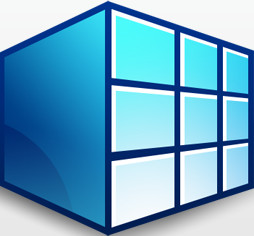
软媒魔方3 系统其它9.12Mv3.39 绿色版
下载
ms17-010 vista补丁x64 系统其它1.31M最新版
下载
口袋u盘一键制作软件 系统其它0KBv5.1 官方专业版
下载
mdac2.8(微软数据库访问组件) 系统其它5.63M中文版
下载
Microsoft visual c++ 2008运行库 系统其它8.36M
下载
深山红叶dos工具箱最新版 系统其它17.70M
下载
softice最新版 系统其它2.62Mv2017 最新版
下载
pscript.ntf文件 系统其它301KB
下载
VMware Workstation虚拟机 系统其它45.00Mv6.5.3 完整汉化版
下载
wordpad.chm文件 系统其它33KB
下载
nero直刻apeflac 系统其它105KB
下载
registry workshop(高级注册表编辑工具) 系统其它1.29Mv2017 汉化版
下载
winar30.ime文件 系统其它40KB
下载
getdata recover my files(文件恢复) 系统其它21.85Mv2017 最新版
下载